Levelezés beállítása Apple iOS Mail alkalmazásban
Ez az útmutató segít beállítani e-mail fiókodat az iOS rendszer Mail kliensben. A beállítás során kézi konfigurációt fogsz használni, így biztosíthatod a megfelelő kapcsolattípust, kiszolgálókat és biztonságos kapcsolatot. Az alábbiakban részletesen végigvezetlek a folyamaton, hogy minden simán menjen, akár kezdő vagy, akár tapasztalt felhasználó.
Mail elindítása és fiók hozzáadása
Az Mail alkalmazás alapértelmezésként telepítve van az iOS eszközökön, így külön letöltésre nincs szükség. Kövesd az alábbi lépéseket a fiók hozzáadásához:
- Nyisd meg a Beállítások alkalmazást az iPhone vagy iPad készülékeden.
- Görgess le, és válaszd az Alkalmazások menüpontot, majd koppints a Mail opcióra.
- A Mail beállítások között koppints a Mail fiókok lehetőségre, majd válaszd a Fiók hozzáadása gombot.
- Válaszd az Egyéb opciót, majd koppints az Mail fiók hozzáadása lehetőségre.
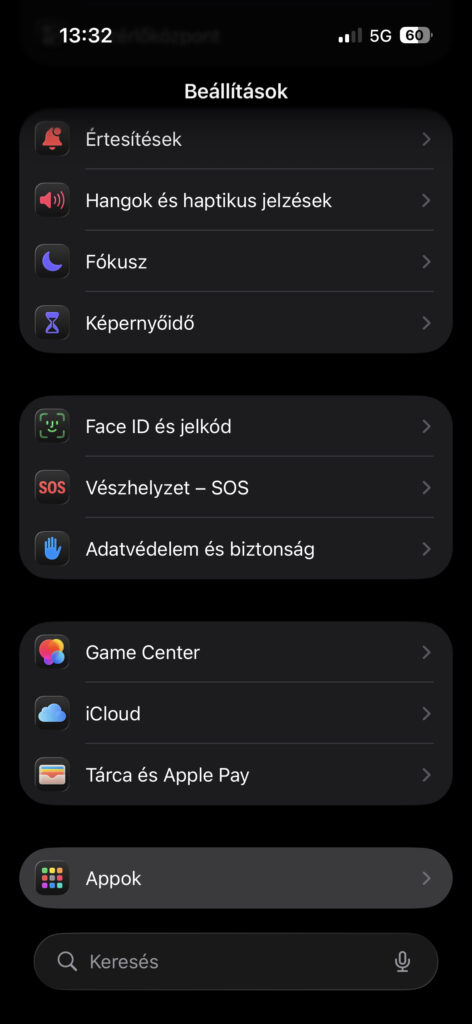 | 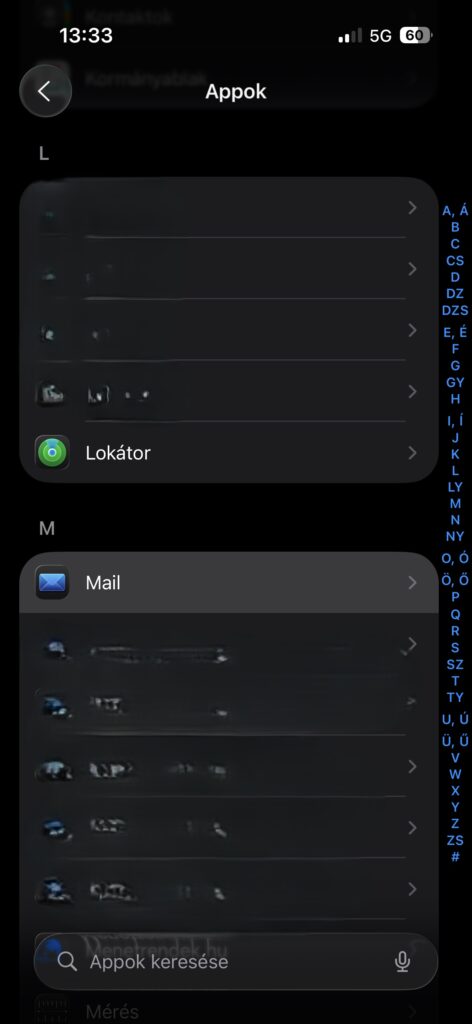 | 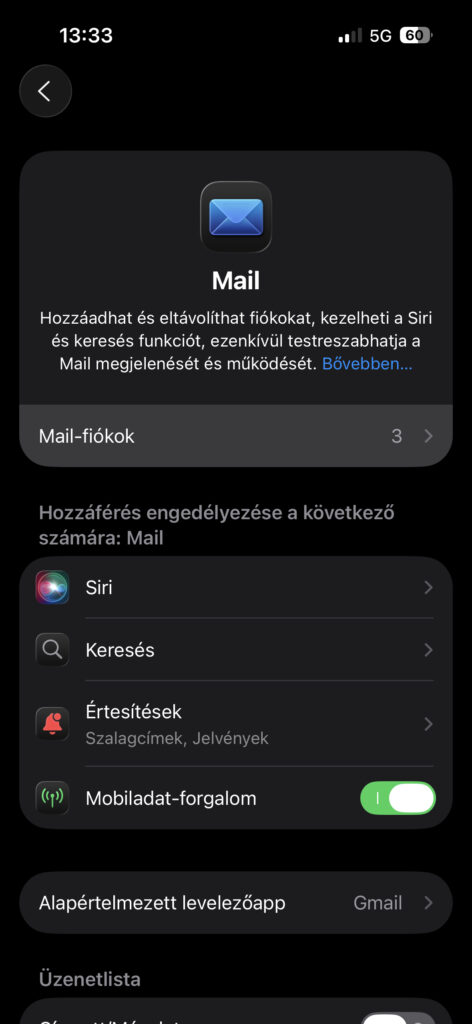 | 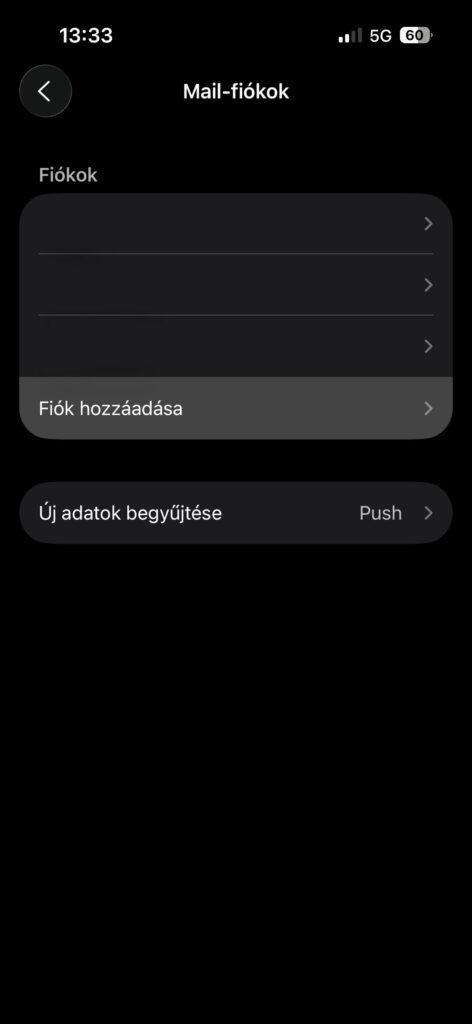 |
Fiók adatok, kiszolgálók és biztonsági beállítások
Most adjuk meg a fiókod adatait, és állítsuk be a kiszolgálókat. A kézi konfiguráció során fontos, hogy pontosan tudd, milyen beállításokat kell használnod.
Alapadatok megadása:
- Írd be a nevedet, e-mail címedet, jelszavadat, valamint egy rövid leírást a fiókodról (például „Munka” vagy „Személyes”).
- Koppints a Tovább gombra. Ha az Apple Mail nem találja automatikusan a beállításokat, kézi konfigurációra lesz szükség.
- Bejövő kiszolgáló (IMAP):
- Kiszolgálónév (gépnév): Használhatod a szerver nevét (pl. valami.dima.hu), ami biztonságos és rendelkezik SSL tanúsítvánnyal. Alternatívaként a domainhez tartozó mail rekordot is megadhatod (pl. mail.peldadomain.hu), de csak akkor, ha van hozzá SSL tanúsítvány beállítva.
- Kapcsolat típusa: IMAP (ajánlott)
- Titkosítás
Minden esetben használd az SSL/TLS titkosítást a biztonság érdekében.
- SSL/TLS titkosítással: 993-as port
- Titkosítás nélkül: 143-as port (nem ajánlott biztonsági okokból).
- Felhasználói név és jelszó: megegyezik az e-mail címmel és a vezérlőpulton megadott e-mail fiók jelszavával.
- Kimenő kiszolgáló (SMTP):
Fontos megjegyezni, hogy a kimenő szerver adatai nem mindig azonosak a bejövő szerver adataival!- Kiszolgálónév: Ha külön SMTP szolgáltatást veszel igénybe, a pontos adatokat e-mailben kapod meg. Ha a tárhelyhez tartozó SMTP-t használod, akkor használhatod a szerver nevét (pl. valami.dima.hu), ami biztonságos és rendelkezik SSL tanúsítvánnyal, vagy a domainhez tartozó mail rekordot is megadhatod (pl. mail.peldadomain.hu), de csak akkor, ha van hozzá SSL tanúsítvány beállítva.
- Kapcsolat titkosítás:
Minden esetben használd az SSL vagy STARTTLS titkosítást a biztonság érdekében.- 465-ös port – SSL/TLS
- 587-es port – STARTTLS
- Felhasználói név és jelszó: SMTP szolgáltatás esetén a pontos adatokat e-mailben kapod meg. Amennyiben a tárhely SMTP-t használod, akkor megegyezik az e-mail címmel és a vezérlőpulton megadott e-mail fiók jelszavával.
Ha a beállítások helyesek, koppints a Mentés gombra a fiók létrehozásához. Ha valami hibás, a rendszer kérni fogja, hogy javítsd ki az adatokat.
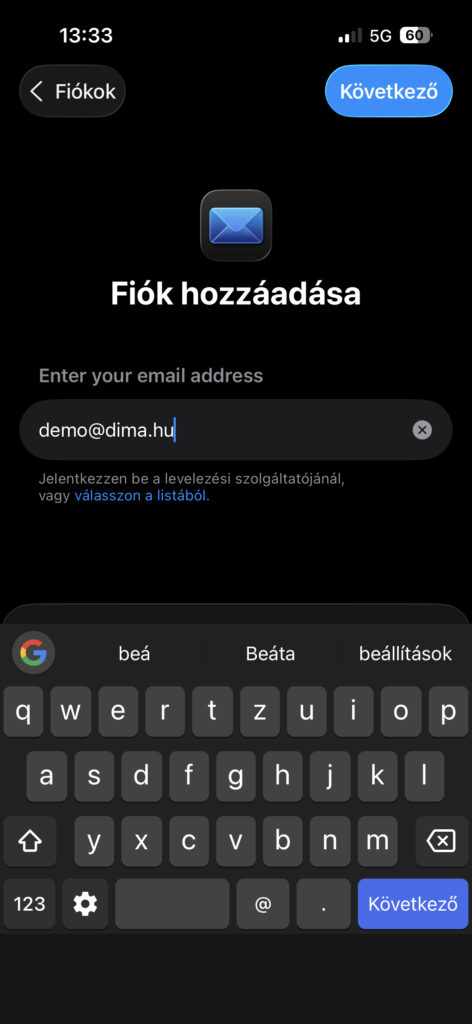 | 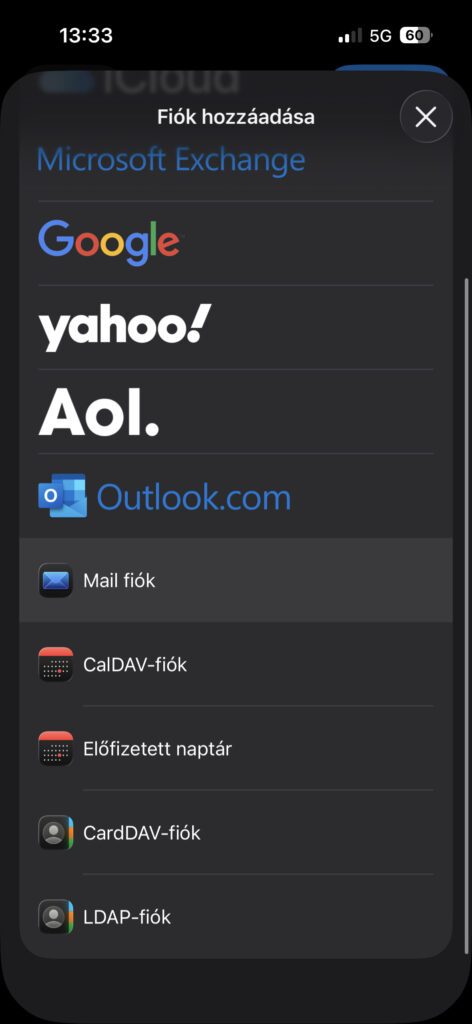 | 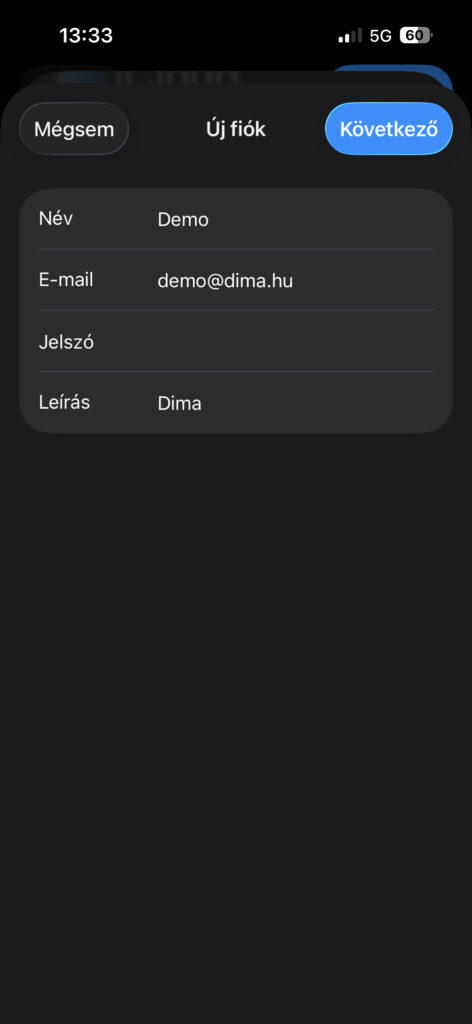 | 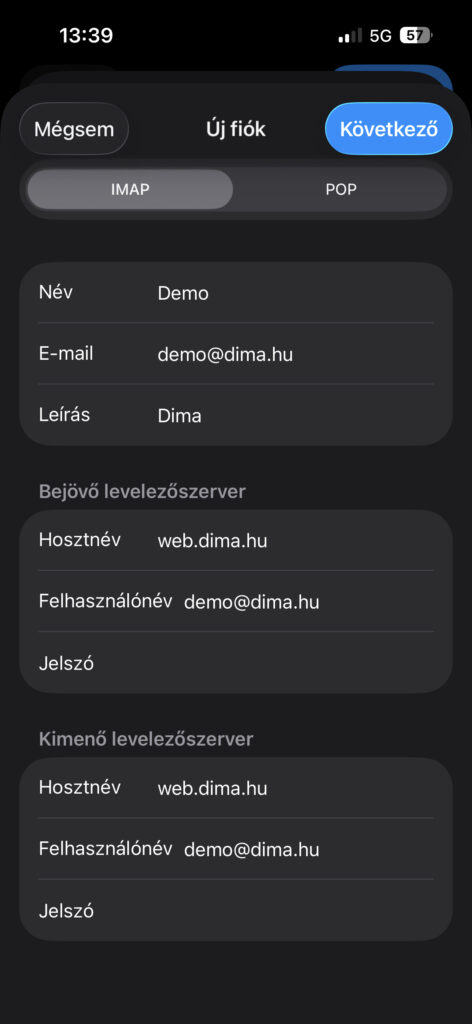 | 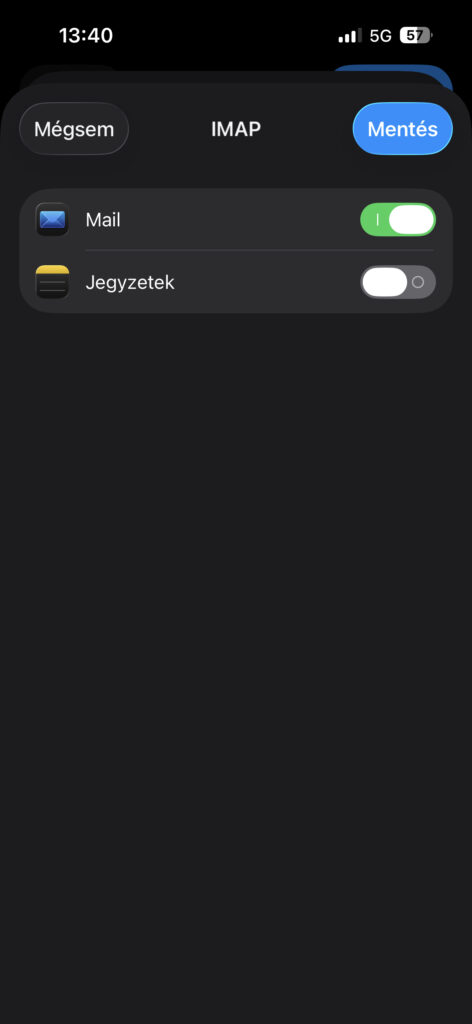 |
További beállítások
A fiók hozzáadása után finomhangolhatod a beállításokat az igényeid szerint:
Könyvtárak és mappák: Ha a mappák nevei megfelelnek a szerveren lévőknek, vagy még nem léteznek, maradhatnak automatikusak. Ellenkező esetben kézzel állítsd be őket a Speciális beállítások menüben.
Fióknév és aláírás: Adj egyedi nevet a fióknak, és szerkeszd az e-mail aláírásodat a Beállítások > Alkalmazások > Mail > Aláírás menüpont alatt. Több fiók esetén fiókonként különböző aláírást is beállíthatsz.
Üzenetek letöltésének gyakorisága: Ez egyéni preferencia kérdése. A Beállítások > Alkalmazások > Mail > Fiókok menüben állíthatod be, hogy a készülék milyen gyakran ellenőrizze az új üzeneteket (pl. Push, Fetch vagy Kézi mód).
Miután befejezted a beállításokat, az Apple Mail alkalmazásban láthatod a postafiókod tartalmát. Ha további részletekre vagy kíváncsi, az Apple hivatalos támogatási oldalán rengeteg hasznos információt találsz.